¿Dónde almacenar nuestras macros?
Si todos los pasos anteriores fueron bien, podremos guardar la macro. OpenOffice Writer presenta el cuadro de diálogo Macros Basic de OpenOffice:
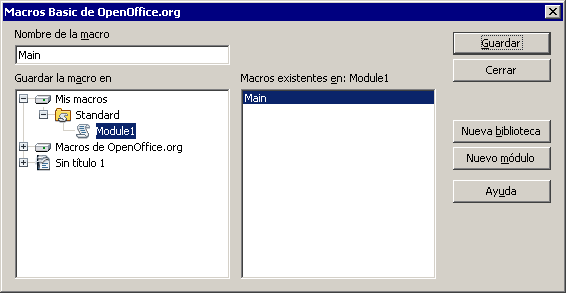
OpenOffice Writer sugiere que guardemos la macro con el nombre Main, que se podría traducir como Principal. Justo debajo de este nombre vemos una lista de carpetas y documentos en forma de árbol, llamado Guardar la macro en; Writer nos sugiere almacenar las macros en un documento llamado Module1, de una carpeta llamada Standard que está dentro de una unidad de disco llamada Mis macros. ¿Se ha vuelto loco? Yo no tengo ninguna unidad de disco así llamada.
No, no se ha vuelto loco. Sencillamente, se han utilizado esos iconos para representar la estructura de almacenamiento que utiliza OpenOffice.org para guardar las macros.
Las macros de usuario por defecto se almacenan dentro del contenedor Mis Macros, en una librería1 llamada Standard, dentro de un módulo llamado Module1. En el árbol se representan con el icono de una unidad de disco los contenedores de macros; con el icono de una carpeta las librerías, y finalmente, con el icono de un documento, los módulos.
Este es el lugar por defecto que utiliza OpenOffice para almacenar tus macros. Pero las macros se pueden almacenar también en librerías personales. Los pasos que vamos a realizar a continuación sólo tienen que realizarse una vez, pues para posteriores macros la estructura de almacenamiento personalizada ya estará creada.
- Seleccionamos el contenedor Mis macros con un clic. Dentro de ésta unidad vamos a crear una librería propia. No es obligatorio, pero nos permitirá tener todo más organizado. Las librerías (bibliotecas) de macros se representan en este esquema por una carpeta.
- Haremos clic en el botón Biblioteca nueva. En el diálogo que se nos presentará escribiremos Mi_Libreria, sin utilizar letras acentuadas ni espacios en blanco, y pulsaremos el botón Aceptar.
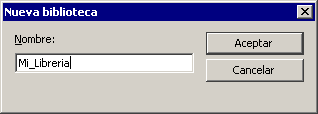
- Vemos que aparece en el árbol una nueva carpeta llamada Mi_Libreria; dentro se muestra un documento con el nombre "Module1", pero nosotros vamos a crear un nuevo módulo personalizado. Los documentos contenidos en las librerías se llaman Módulos.
- Hacemos un clic sobre "Mi_Libreria" para seleccionarla. Hacemos clic en el botón Módulo nuevo. En el diálogo que se nos presenta escribiremos Tablas y pulsaremos el botón Aceptar.
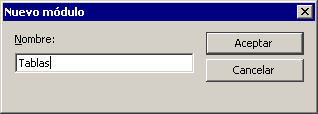
Ya hemos creado nuestra propia estructura. Como dije antes, éstos pasos ya no será necesario repetirlos al guardar otras macros. Volvamos, pues, a nuestro diálogo inicial, que ahora presenta este aspecto:
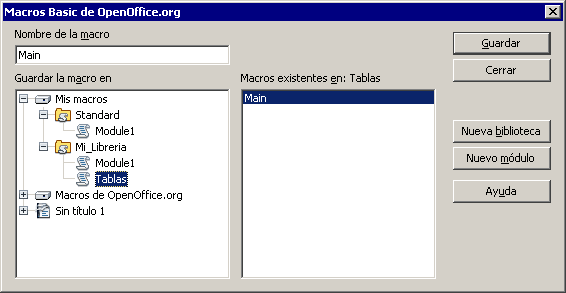
Nos aseguramos de que esté seleccionado el módulo Tablas de nuestra biblioteca Mi_Libreria.
Vemos que ya hay una macro en su interior. Ésto es normal. Todos los módulos se inician con una macro denominada Main. Por el momento no le vamos a prestar más atención.
En el cuadro Nombre de la macro teclearemos el nombre con el que deseamos se almacene.
El nombre de la macro debe seguir algunas reglas:
- Debe empezar por una letra, de la A-Z. Es indiferente si se utilizan letras mayúsculas o minúsculas.
- Puede contener números 0-9 y el carácter guión bajo _
- No puede contener espacios ni letras acentuadas, ni letras como la ñ o la ç.
Dentro de estas reglas, podemos bautizarla como queramos. Se recomienda seguir alguno de los siguientes modelos:
Crear_Tabla_Informe CrearTablaInforme
Escribiremos Crear_Tabla_Informe en el cuadro Nombre de la macro, y haremos clic en Guardar.
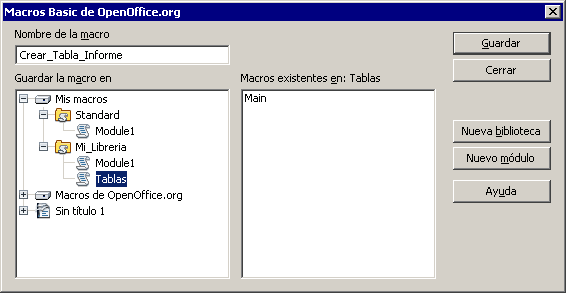
La macro quedará almacenada.
¿Por qué hicimos todo este trabajo? Sencillamente, por organización y eficiencia. Podemos almacenar nuestras macros en la librería Standard, en el módulo Module1, no hay ningún problema.
Pero si creamos muchas macros, al cabo de poco tiempo tendremos muchas macros en un módulo, por lo que localizarlas será menos cómodo. Al crear un módulo para cada tipo de macros según su cometido (macros para tablas, macros para imágenes, macros para documentos, etc) todo estará más organizado cuando el número de macros empiece a ser grande.